Excel怎么搜索发布时间:2021年04月16日 17:29
一个数据量很大的表格要想从中查找一些相同的内容,靠人工肉眼去查找,这不是很现实的做法,费时费力准确率还达不到标注,电子办公相比传统的办公最大的优点就是提高了工作效率,解放了大量人力的投入,Excel里有这个功能可以解决这个问题,能够把所有相同的数据精确的挑选出来,带大家一起来看看Excel怎么搜索相同数据吧?
方法一:
1、使用查找和替换
如图,比如我们有一张文字内容较多的表格,那么如何才能尽快的从中找到我们的目标关键词"北京"呢?
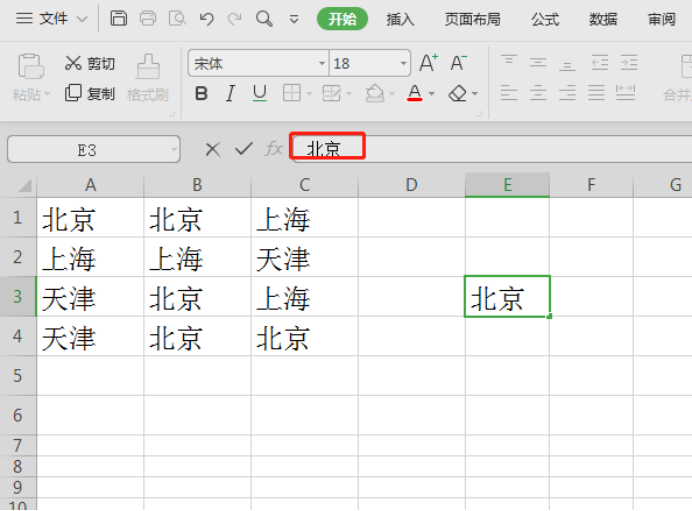
2、这个时候我们用快捷健Ctrl+h调出"查找和替换",如图
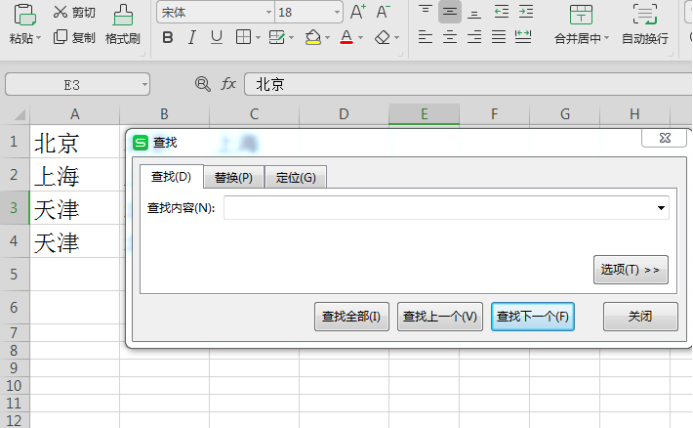
3、然后在该浮窗的查找内容里输入"北京",然后按一下键盘上的回车键,接着就会跳转到表格里的某一处北京关键词处,此处会有显示,如下图

4、然后我们点击该窗口的"下一个",就会切换至另外一处,以此类推;如果我们要一下子查看全部关键词所在的位置,那么点击"查找全部",然后窗口下方会显示该关键词的所有位置
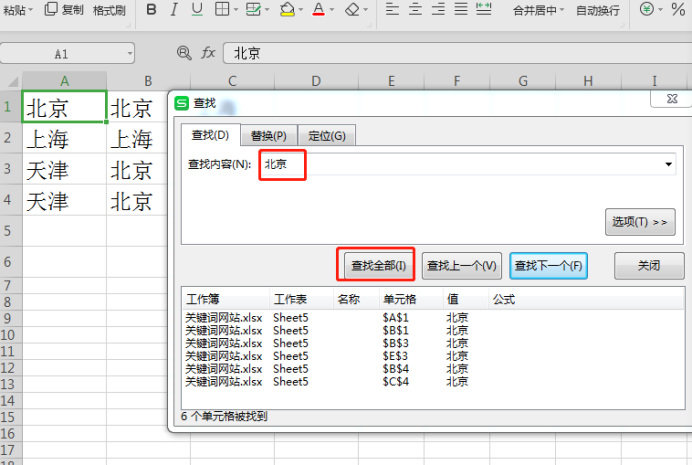
方法二:让关键字高亮显示
1,从以上的方法我们也看出可以利用"查找和替换",从中筛选出我们想要的关键字,但是只会在对话框列表中提示我们该关键字所在单元格位置,然后需要不停的点击"查找下一个"才可以,如果内容很多看起来也会眼花缭乱,比如下图...
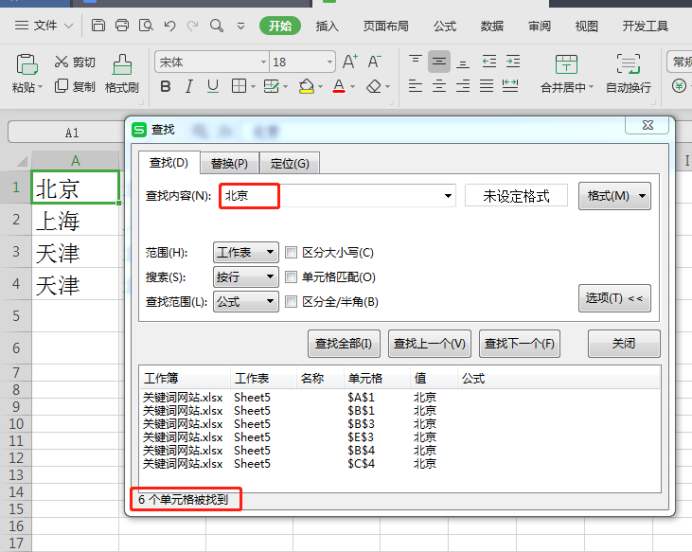
2、此时我们可以让这些关键字高亮显示,这样找起来就会一目了然,具体方法如下:在查找和选择对话框,我们切换到"替换",然后将替换内容和查找内容一致,接着点击替换右侧的格式下拉按钮,选择图案进行颜色填充即可。
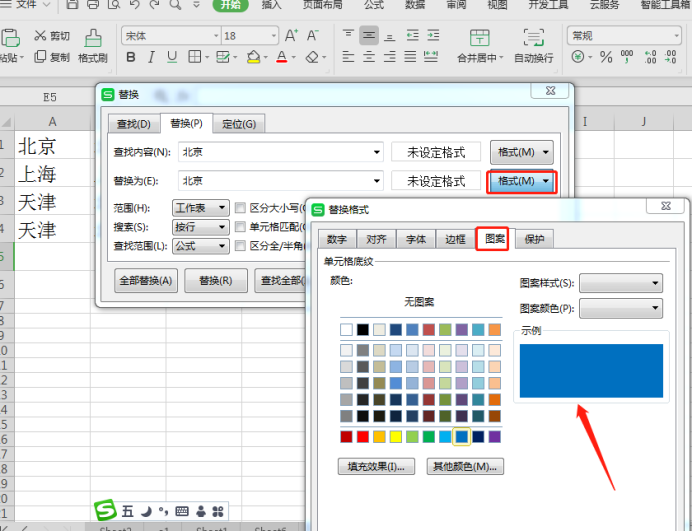
3、效果图如下所示。
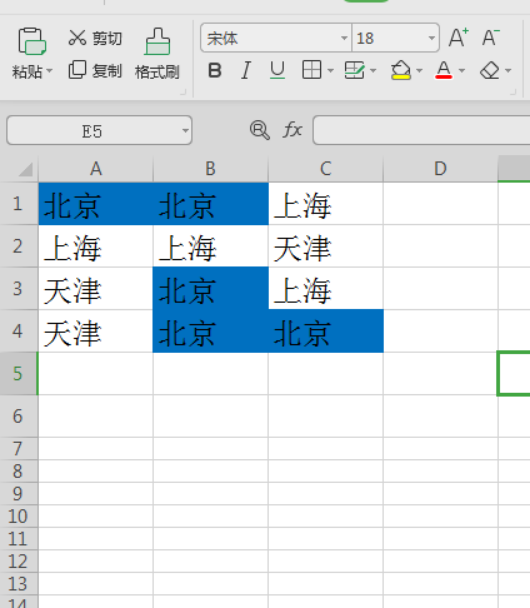
我们已经成功的搜索到了所有相同的内容,同时都进行了特别的标注,这样的查找方法,让工作进度有了很大的提升,在使用Excel的时候,一定要多使用快捷键,让多步骤的操作可以一键完成,作为刚刚接触办公软件的新人,就先打好基础,不要错过任何一个小的知识点,这往往都是提高工作效率的技巧方法。
本篇文章使用以下硬件型号:联想小新Air15;系统版本:win10;软件版本:wps 2019。





















